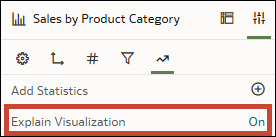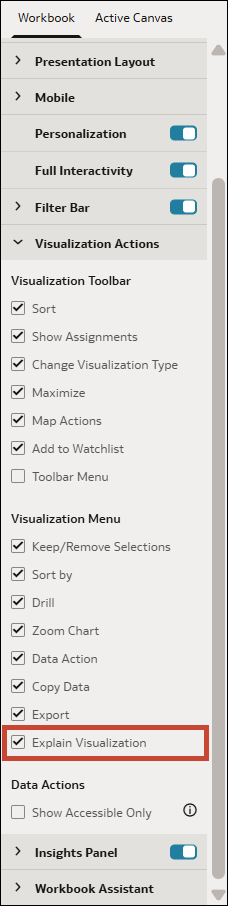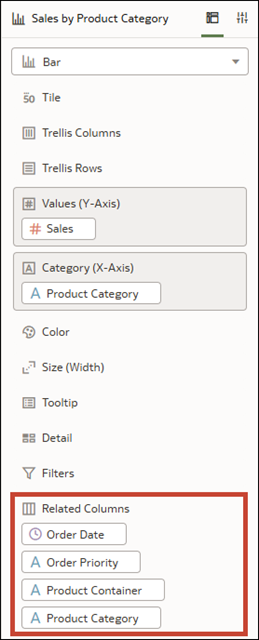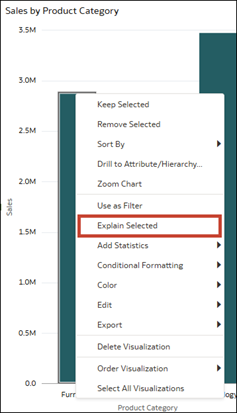Contextual Insights voor een visualisatie activeren en configureren
Als auteur van inhoud hebt u automatisch toegang tot contextuele inzichten voor elke visualisatie in uw werkmap. U moet echter wel contextuele inzichten voor consumenten activeren. U kunt ook opgeven welke kolommen van uw gegevensset door het algoritme worden gebruikt om mogelijke inzichten te identificeren.
De eigenschap 'Visualisatie uitleggen' is standaard uitgeschakeld wanneer u een nieuwe visualisatie maakt of toevoegt. U kunt deze eigenschap voor alle typen visualisaties activeren, met uitzondering van 'Tegel' en 'Correlatiematrix'. Als de eigenschap is ingeschakeld, kunnen consumenten de automatisch gegenereerde inzichten onderzoeken.
U kunt ook kolommen uit uw gegevensset opgeven waarvan u wilt dat deze in overweging worden genomen door het AI-algoritme bij het genereren van inzichten. Dit kunt u doen door ze toe te voegen aan de sectie 'Gerelateerde kolommen' van het deelvenster 'Grammatica' van uw visualisatie. Voor deze kolommen wordt alleen gebruikgemaakt van het algoritme voor contextuele inzichten en de kolommen worden niet opgenomen in of toegevoegd aan uw oorspronkelijke visualisatie. Voordat u anderen toestaat de contextuele inzichten te verkennen die zijn gegenereerd op basis van uw selecties, controleert u zelf de inzichten en past u de gerelateerde kolommen indien nodig aan.
Door het algoritme voor contextuele inzichten worden de gerelateerde kolommen geëvalueerd en worden, binnen de context van toegepaste filters, de kolommen met het hoogste contrast tussen uw selectie en de rest van de gegevens in de visualisatie geïdentificeerd.
U kunt maximaal 30 gerelateerde kolommen toevoegen. Deze kolommen kunnen attribuut-, metrics-, datum- en tijdkolommen zijn, of berekeningen. Door het algoritme wordt echter alleen gebruikgemaakt van degene die hiervoor in aanmerking komen. Alleen berekeningen waarvoor eenvoudige functies zoals string- of castfuncties worden gebruikt, worden in overweging genomen. Als u meerdere kolommen met gegevenstypen voor datums toevoegt, wordt alleen rekening gehouden met de eerste in de reeks.
Voor XSA-gegevenssets (bronnen op basis van niet-onderwerpgebieden) is er een standaardoptie om de sectie 'Gerelateerde kolommen' van het deelvenster 'Grammatica' leeg te laten. In dit geval worden met contextuele inzichten automatisch de meest geschikte kolommen geïdentificeerd om inzichten te identificeren. Het wordt echter door Oracle aangeraden dat u relevante kolommen toevoegt om betekenisvolle inzichten te verkrijgen. Bij onderwerpgebieden moet u gerelateerde kolommen toevoegen om contextuele inzichten te genereren voor visualisaties waarvoor gebruik wordt gemaakt van gegevens van die onderwerpgebieden.
Contextuele inzichten voor consumenten activeren
Als auteur van inhoud kunt u contextuele inzichten activeren voor consumenten, zodat ze deze kunnen verkennen.
- Beweeg op de beginpagina de muisaanwijzer boven een werkmap, klik op Acties en selecteer Openen.
- Selecteer een visualisatie in 'Visualiseren'.
- Klik op Eigenschappen om het deelvenster 'Eigenschappen' te openen en klik vervolgens op Analyse.
- Klik op het veld Visualisatie uitleggen en selecteer Aan.
- Klik op Presenteren.
- Ga op het tabblad 'Werkmap' naar de sectie 'Visualisatie-acties' en zorg er in het menu 'Visualisatie' voor dat Visualisatie uitleggen is geselecteerd.
- Klik op Opslaan.
Contextuele inzichten voor een visualisatie configureren
Geef als inhoudauteur op welke kolommen u wilt dat het algoritme van contextuele inzichten overweegt bij het genereren van inzichten.
- Beweeg op de beginpagina de muisaanwijzer boven een werkmap, klik op Acties en selecteer Openen.
- Klik in 'Visualiseren' op een visualisatie.
- Klik op Grammatica om het deelvenster 'Grammatica' te openen en naar Gerelateerde kolommen te schuiven.
- Sleep in het deelvenster Gegevens de kolommen waarvan u wilt dat ze door contextuele inzichten worden gebruikt, naar Gerelateerde kolommen.
- Klik op Opslaan.
- Om te testen of contextuele inzichten juist werkt, selecteert u een of meer gegevenspunten in de visualisatie, klikt u met de rechtermuisknop en klikt u vervolgens op Selectie uitleggen.